Vykdant SFC /SCANNOW komandą, skirtą taisyti sistemos failus Windows 10 kompiuteryje, įvyko ši klaida: „Windows Resource Protection aptiko sugadintus failus, bet nepavyko kai kurių iš jų pataisyti. Išsami informacija pateikiama CBS.Log windir\Logs\CBS\CBS.log. Pavyzdžiui, C:\Windows\Logs\CBS\CBS.log"
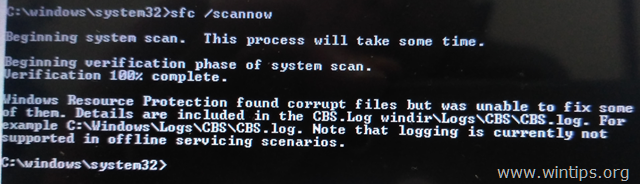
Šioje mokymo programoje pateikiamos instrukcijos, kaip išspręsti problemą „Windows Resource Protection aptiko sugadintus failus bet nepavyko ištaisyti kai kurių iš jų" klaida, kai paleidžiama SFC /SCANNOW komanda Windows 7, 8 ir 10 OS.
PASTATYMAS „Windows Resource Protection“ aptiko sugadintus failus, bet jų nepavyko pataisyti
1 būdas. Patikrinkite ir pataisykite standžiojo disko klaidas.
Pirmiausia patikrinkite ir ištaisykite galimas standžiojo disko klaidas naudodami komandą CHKDSK. Padaryti tai:
1. Atidarykite komandų eilutę kaip administratorius.
2. Komandinėje eilutėje duokite šią komandą ir paspauskite Įeikite: *
- chkdsk /F
* Pastabos:
1. Jei sistemos diske paleisite komandą CHKDSK, turėsite iš naujo paleisti kompiuterį.
2. Pagal numatytuosius nustatymus CHKDSK komanda patikrins pagrindinį C: vairuoti dėl klaidų. Jei patikrinę diską C: norite ištaisyti klaidas kitame diske (pvz., diske „E:“), perjunkite į tą diską (pvz., įvesdami E: & paspaudus Įeikite) ir duokite tą pačią komandą.
2 būdas: PAtaisykite „Windows“ sugadinimo klaidas naudodami sistemos atnaujinimo parengties įrankį (DISM).
Sistemos paruošimo naujinimui įrankis yra „Microsoft“ įrankis, galintis ištaisyti „Windows“ sugadinimo klaidas.
- Windows 7, Vista & Serveris 2008:
1. Atsisiųskite ir išsaugokite savo darbalaukyje Sistemos pasirengimo naujinimui įrankis pagal jūsų „Windows“ versiją.
2. Dukart spustelėkite, kad įdiegtumėte atsisiųstą failą (pvz., Windows6.1-KB947821-v34-x86.msu).

3. Kai diegimas bus baigtas, iš naujo paleiskite kompiuterį.
4. Galiausiai atidarykite komandų eilutę kaip administratorius ir duokite šią komandą:
- sfc /scannow
- „Windows 10“, „8“, „8.1“ ir „Server 2012“.:
1. Dešiniuoju pelės mygtuku spustelėkite „Windows“ pradžios mygtuką  ir pasirinkite Komandinė eilutė (administratorius).
ir pasirinkite Komandinė eilutė (administratorius).
2. Komandinės eilutės lange įveskite šią komandą ir paspauskite Įveskite:
- Dism.exe /Prisijungęs /Išvalymo vaizdas /Atkurti sveikatą

3. Būkite kantrūs iki DISM remonto komponentų parduotuvės.
4. Kai operacija bus baigta, turėtumėte būti informuoti, kad komponentų parduotuvės pažeidimas buvo pašalintas.

5. Galiausiai duokite SFC komandą (administracinėje komandų eilutėje):
- sfc /scannow
3 būdas: paleiskite SFC saugiuoju režimu.
1. Paspauskite Windows + R klavišus, kad įkeltumėte Bėk dialogo langas.
+ R klavišus, kad įkeltumėte Bėk dialogo langas.
2. Tipas msconfig ir paspauskite Įeikite.

3. Spustelėkite Įkrovimas skirtuką, tada patikrinkite Saugus įkrovimas variantas.
4. Spustelėkite Gerai ir perkrauti tavo kompiuteris.
Pastaba: Baigę darbą, dar kartą atidarykite sistemos konfigūravimo priemonę ir panaikinkite žymėjimąSaugus įkrovimas“ parinktį, kad „Windows“ paleistumėte įprastai.
![windows-8-safe-mode_thumb[2] windows-8-safe-mode_thumb[2]](/f/49a6f9ffe3c7a1a45ccc5c09b24f5ca2.jpg)
5. Galiausiai duokite komandą SFC /SCANNOW (administracinėje komandų eilutėje).
4 būdas. Paleiskite „SFC /SCANNOW“ iš „Windows“ atkūrimo aplinkos (WinRE).
Kitas būdas ištaisyti SFC klaidą „Windows Resource Protection aptiko sugadintus failus, bet negalėjo ištaisyti“ yra paleisti komandą SFC /SCANNOW neprisijungus. Išsamias instrukcijas, kaip tai padaryti, rasite šiame straipsnyje: Kaip paleisti SFC OFFLINE.
5 būdas. Išnagrinėkite išsamią SFC SCAN informaciją.
Kitas būdas išspręsti problemą „Windows Resource Protection aptiko sugadintus failus“ SFC yra SFC detalių išnagrinėjimas CBS.LOG faile. Padaryti tai:
1. Atidarykite komandų eilutę kaip administratorius.
2. Duokite tokią komandą.
findstr /c:"[SR]" %windir%\Logs\CBS\CBS.log >"%userprofile%\Desktop\sfcdetails.txt"
3. Tada eikite į darbalaukį ir atidarykite failą „sfcdetails.txt“ užrašų knygelėje, kad pamatytumėte, kurie failai yra sugadinti, ir pakeiskite juos gera kopija.
6 būdas. Pataisykite „Windows 10“ naudodami vietoje esantį naujinimą.
Paskutinis būdas išspręsti „Windows 10“ problemas yra atlikti „Windows 10“ taisymą ir atnaujinimą. Norėdami atlikti šią užduotį, vadovaukitės išsamiomis šio straipsnio instrukcijomis: Kaip taisyti Windows 10.
Viskas! Praneškite man, ar šis vadovas jums padėjo, palikdami komentarą apie tai, kuris metodas jums tinka. Prašome pamėgti ir pasidalinti šiuo vadovu, kad padėtumėte kitiems.